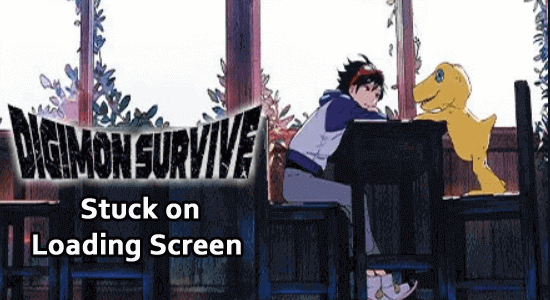
Problemet med Digimon Survive har fastnat på laddningsskärmen rapporterats av flera spelare; enligt dem, efter att ha startat spelet, fastnade det på laddningsskärmen, och de kan inte spela spelet.
Problemet gjorde hundratusentals användare nedslående; Lyckligtvis åtgärdades problemet av våra experter. Så här i den här artikeln har vi satt ihop en lista med fungerande lösningar för att fixa Digimon Survive-problemet att inte ladda .
Men innan du börjar med lösningarna här, ta en titt på de vanliga skyldiga som orsakar problemet.
För att optimera Windows PC-prestanda rekommenderar vi Advanced System Repair:
Denna programvara är din enda lösning för att fixa Windows-fel, skydda dig från skadlig programvara, rensa skräp och optimera din dator för maximal prestanda i tre enkla steg:
- betygsatt Utmärkt på Trustpilot .
- Klicka på Installera och skanna nu för att installera och skanna problem som orsakar PC-problem.
- Klicka sedan på Klicka här för att fixa alla problem nu för att åtgärda, rengöra, skydda och optimera din dator effektivt.
Vad gör att Digimon överlever fastnar vid laddningsskärmproblem?
Det finns några vanliga orsaker som orsakar detta problem. Bortsett från detta problem bidrar dessa skäl också till problem med Digimon Survive Crashing, Freezing och svart skärm.
- Eventuella konflikter med K-Lite Codec kommer att orsaka problemet. Om detta är orsaken behöver du inte avinstallera det. du måste justera vissa inställningar.
- Några korrupta filer i spelet låter dig normalt inte öppna spelet.
- Ibland kan ett föråldrat Windows-operativsystem orsaka problemet. En gammal version av spelet kommer inte att vara kompatibel med den senaste versionen av spelet och orsakar därför problem.
- De grafiska inställningarna kommer inte att stödja spelet om det saknas visuella C++ Redistributables-komponenter på din dator.
- Överlagringsinställningarna på spelplattformar som Steam och Discord kommer att störa Digimon Survive-spelet.
- De föråldrade eller inkompatibla skärmdrivrutinerna låter dig inte komma åt spelet normalt.
- Eventuella felkonfigurerade installationsfiler för spelet kommer att utlösa problemet.
Hur fixar man Digimon Survive Stuck på laddningsskärmen?
Innan du börjar med de listade lösningarna, kontrollera om du har lagt till Workshop-filerna, såsom anpassad grafik och logotyper som lagts till när spelet startas, och ta sedan bort dem när de stör eller kan sakta ner spelet och stoppa det från att starta.
Innehållsförteckning
Växla
Lösning 1: Justera K-lite-inställningar
Många användare har rapporterat att Digimon Survive fryser eller normalt inte öppnas när det finns ett problem med K-Lite Codec-inställningar. Om det är installerat på din PC, som ett första hack, får du inte avinstallera K-Lite Codec Pack; du kan prova att justera dessa inställningar enligt instruktionerna nedan.
- Gå till File Explorer genom att trycka på Windows + E-tangenterna
- Navigera sedan till följande plats.
C:\Program Files (x86)\K-Lite Codec Pack\Tools
- Starta nu filen CodecTweakTool.exe genom att dubbelklicka på den.
- Välj knappen Preferred Splitters under Codec and Filter Management-menyn som visas .
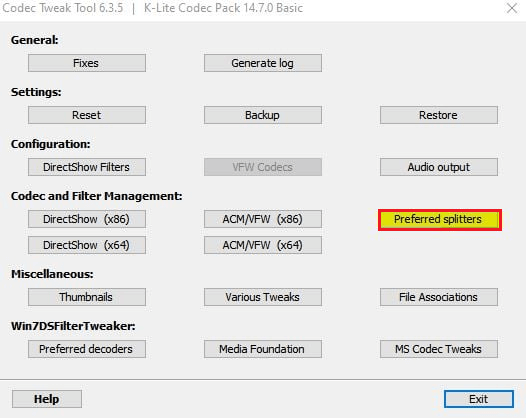
- Välj nu alternativknappen Use Merit under .MP4 .M4V.MP4V.MPV4-menyn som visas.
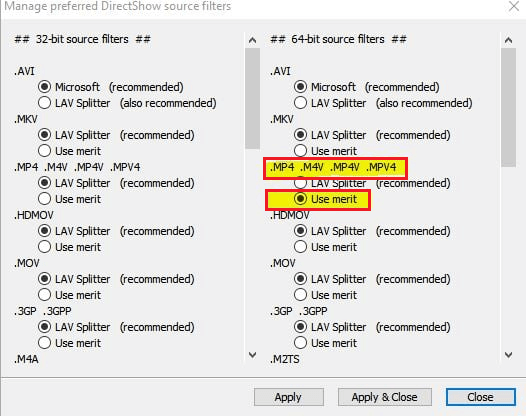
- Klicka slutligen på knappen Verkställ & Stäng för att spara dina ändringar.
Lösning 2: Kör Digimon Survive Game som administratör
Du kan också möta detta problem om du inte har beviljats administratörsrättigheter till Digimon Survive-spelet. Här är några steg för att köra spelet som administratör.
- Navigera till genvägsfilen för Digimon Survive (du kan se detta på skrivbordet). Högerklicka sedan på den körbara filen.
Obs: Du kan också öppna filutforskaren och hitta spelets installationskatalog. Högerklicka sedan på den körbara filen.
- Välj alternativet Egenskaper och navigera till Kompatibilitet
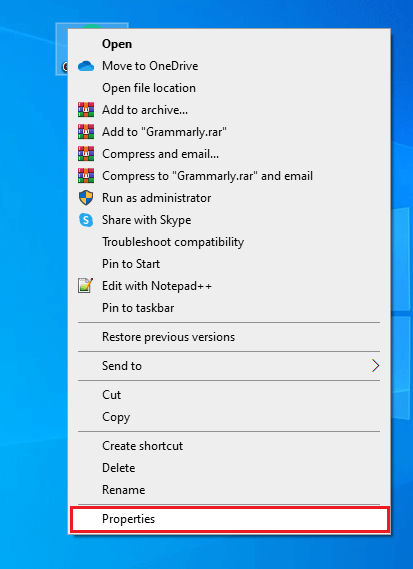
- Klicka sedan på rutan bredvid Kör det här programmet som administratör .
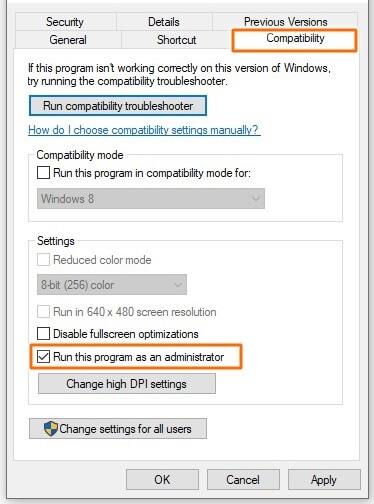
- Spara ändringarna genom att klicka på Verkställ och upprepa samma steg för att köra Steam som administratör.
Kontrollera nu om du kan starta Digimon Survive-spelet utan problem.
Lösning 3: Verifiera spelfilens integritet
Nästa felsökningsmetod du kan försöka fixa som fastnat på laddningsskärmen Digimon Survive är att verifiera spelfilernas integritet. Genom att göra detta kan du lösa alla svårigheter med att starta spelet. Följ dessa instruktioner.
- Starta Steam -appen och klicka på LIBRARY
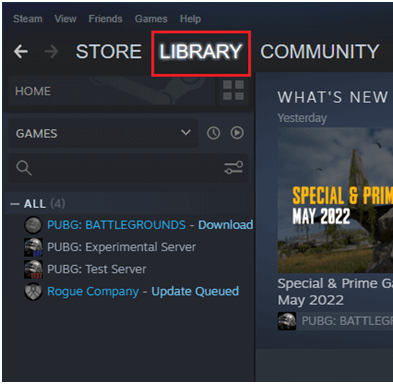
- Gå nu till HEM och navigera till Digimon Survive och högerklicka på den.
- Klicka sedan på Egenskaper...
- Gå nu till fliken LOKALA FILER och klicka sedan på Verifiera spelfilers integritet... som avbildas.
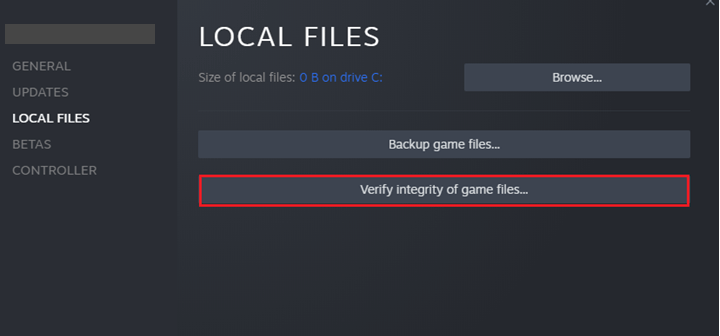
Om det finns några uppmaningar på den kommande skärmen, fortsätt med dem och slutför verifieringsprocessen. Starta sedan spelet igen och kontrollera om du inte stöter på problemet igen.
Lösning 4: Uppdatera Windows operativsystem
Du måste ha ett uppdaterat operativsystem för att köra de senaste spelen som Digimon Survice. Om du upptäcker att din dator inte är uppdaterad, följ dessa instruktioner för att uppdatera den.
- Gå till menyn Sök och skriv Inställningar . Klicka sedan på resultaten för att öppna det.
- Klicka på alternativet Windows Update .
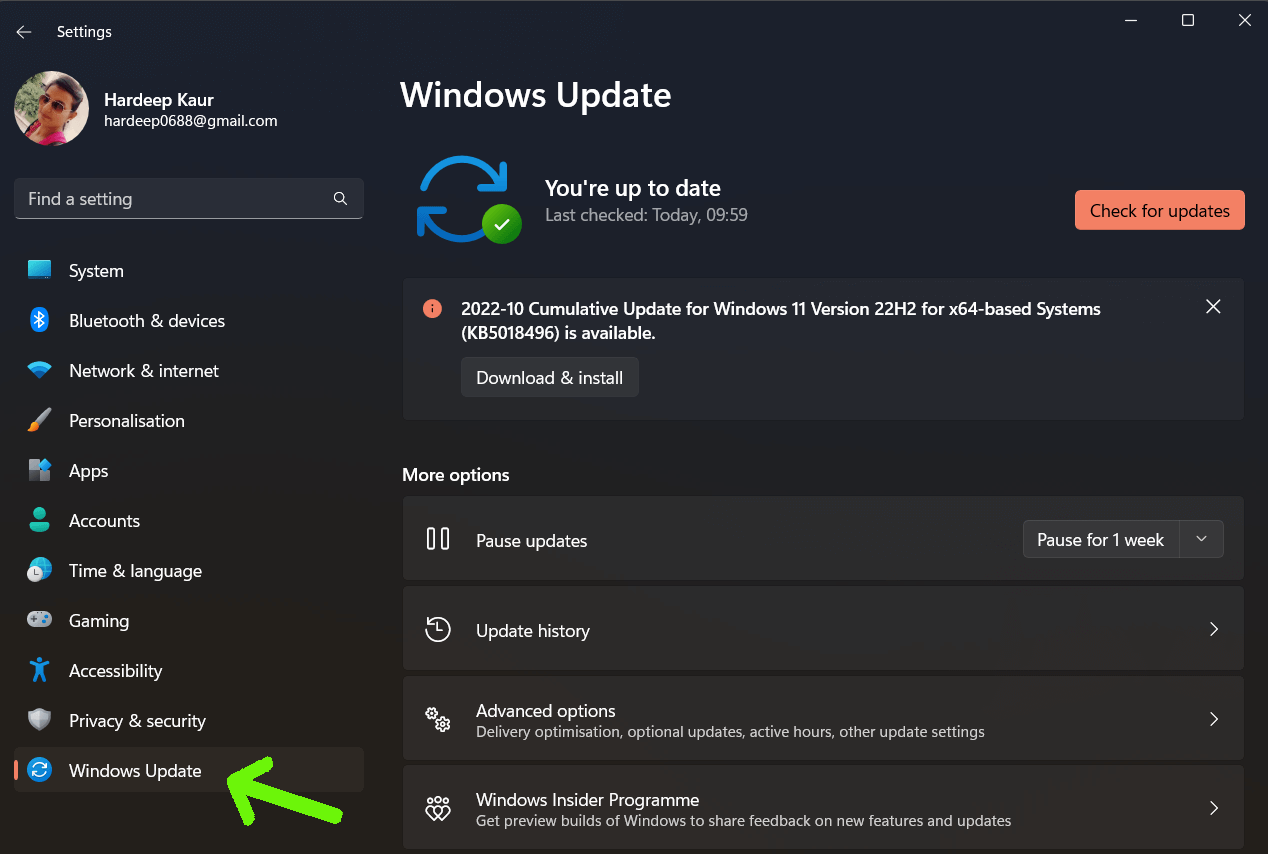
- Klicka sedan på knappen Sök efter uppdateringar som visas.
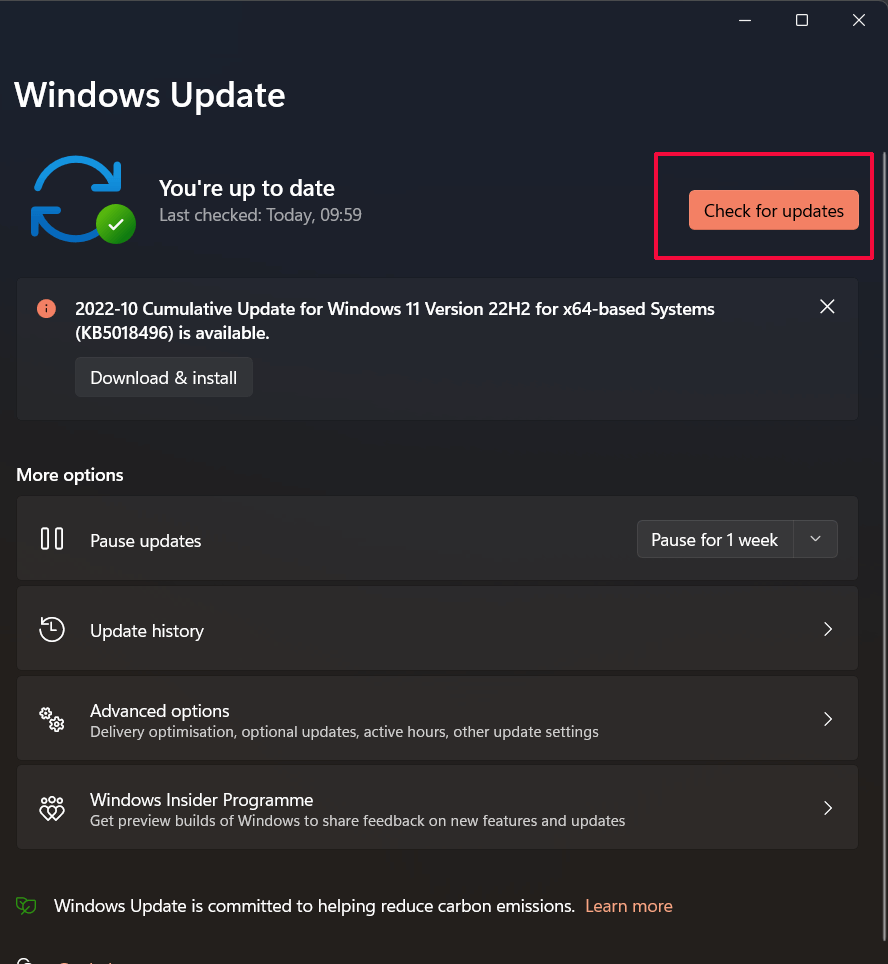
- Klicka på Installera nu för att uppdatera ditt operativsystem. Om du upptäcker att din dator redan är uppdaterad kommer du att se en Du är uppdaterad
- När datorn redan är uppdaterad, starta om din dator och kontrollera om Digimon Survive som fastnat på laddningsskärmen är löst nu eller inte.
Lösning 5: Inaktivera överlägg (Steam & Discord)
Om du gillar ett lagbaserat spel som Digimon Survive är kommunikationen med teammedlemmarna mycket viktig. Några av de bästa text- och chattverktygen i Discord hjälper dig att ha en fest i spelet hela tiden. Men det kan ibland störa spelets normala processer, vilket bidrar till felet. Följ dessa steg för att inaktivera överlägg i Steam och Discord.
5A. Inaktivera Overlay i Steam
- Starta Steam
- Klicka på Steam -menyn i det övre högra hörnet av skärmen som visas.
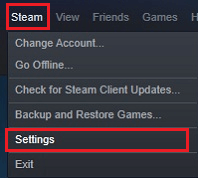
- Klicka sedan på Inställningar i rullgardinsmenyn .
- Nu, på nästa skärm, välj alternativet In-Game från den vänstra menyn.
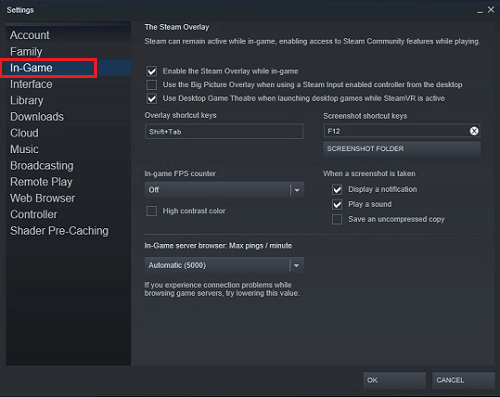
- Avmarkera sedan rutan bredvid Aktivera Steam Overlay medan du är i spelet . Kontrollera om den är avstängd.
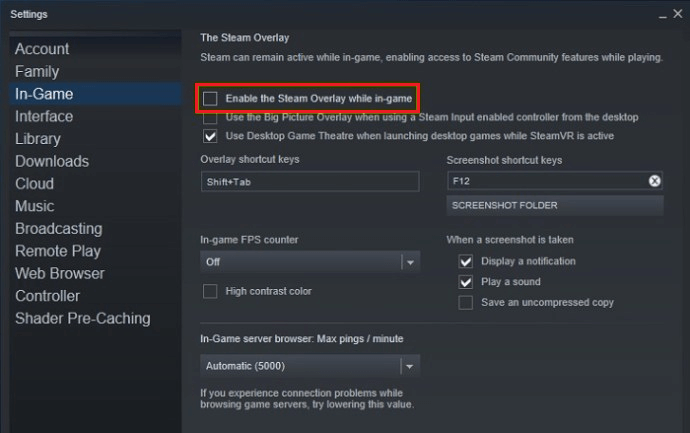
- Klicka slutligen på OK för att spara ändringarna.
5B. Inaktivera Overlay i Discord
Det finns ett alternativ att inaktivera discord-överlagringen för alla spel eller vissa spel på din PC. Du kan följa dessa instruktioner om du använder en Windows-dator eller en Chromebook.
- Starta Discord
- Klicka nu på kugghjulsikonen på Discord-startskärmen för att öppna användarinställningarna på plattformen.
- Från den vänstra menyn, scrolla ner till appinställningarna och klicka på den.
- Klicka sedan på Överlägg som visas.
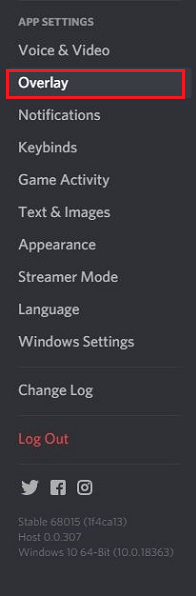
- Stäng sedan av Aktivera överlägg i spelet. Det här alternativet ska vara nedtonat när du stänger av det här alternativet.
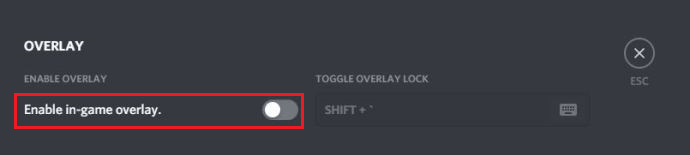
- Starta om spelet nu och kontrollera om du kan öppna det utan fel.
Lösning 6: Installera om bildskärmsdrivrutinerna
Om du inte kan fixa laddningsproblemen i Digimon Survive-spelet, försök att installera om grafikdrivrutinerna enligt instruktionerna nedan.
- Tryck på Windows-tangenten och skriv Enhetshanteraren i sökrutan. Öppna resultaten.
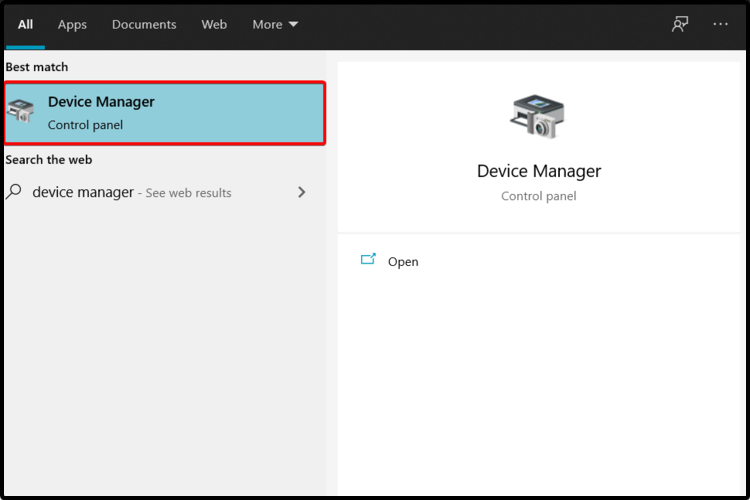
- Dubbelklicka på Display-adaptrar . Detta kommer att utöka drivrutinen.
- Högerklicka på din grafikdrivrutin och välj Avinstallera enhet .

- Bekräfta eventuella meddelanden och ladda ner drivrutinerna.
- Navigera till drivrutinens tillverkares webbplats .
- Hitta de drivrutiner som motsvarar versionen av din Windows-dator.
- När du är klar, gå till Mina nedladdningar och kör installationsprogrammet genom att dubbelklicka på det.
- Vänta tills drivrutinen har installerats och starta om ditt system.
Dessutom kan du också automatiskt uppdatera enhetsdrivrutinerna på din PC genom att använda Driver Updater . Detta verktyg väljer automatiskt vilken drivrutin som behövs för datorn, skannar den och installerar den på din dator.
Lösning 7: Inaktivera din brandvägg och antivirus
Ibland om några pålitliga programvaruspel som Digimon Survive blockeras av tredjeparts Antivirus och Windows Defender Firewall. Här måste du inaktivera skyddssviterna som Windows Defender-brandväggen och eventuella antivirusprogram från tredje part.
Obs: När du kan starta spelet utan problem efter att ha fixat antivirusprogrammen, kom alltid ihåg att återaktivera antivirus-/brandväggsprogrammet på din PC för att undvika attacker med skadlig kod.
- Navigera till Windows- sökrutan, skriv kontrollpanelen och klicka på Öppna .
- I fönstret Kontrollpanel klickar du på System och säkerhet
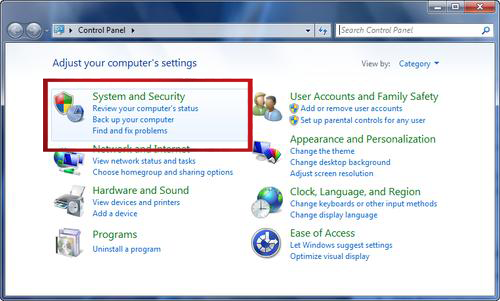
- Klicka sedan på Windows Defender-brandväggen .
- Klicka nu på alternativet Slå på eller av Windows-brandväggen i den vänstra rutan enligt bilden.
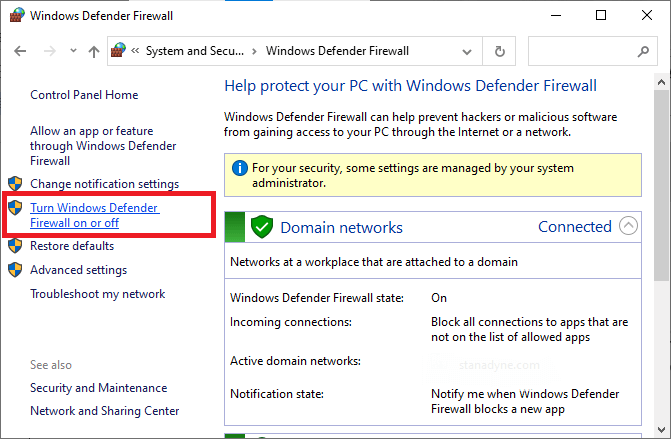
- Välj sedan alternativet Stäng av Windows-brandväggen (rekommenderas inte) under menyerna för både privata nätverksinställningar och offentliga nätverksinställningar enligt bilden.
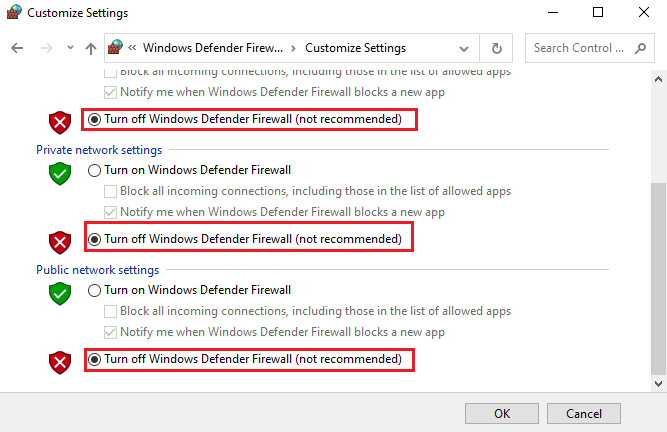
- Klicka slutligen på OK- knappen för att spara ändringarna du har gjort nu.
På samma sätt, för att inaktivera antivirusprogrammet från tredje part, högerklickar du på antivirusikonen i aktivitetsfältet och går till alternativet Antivirusinställningar . Inaktivera sedan antiviruset genom att välja valfria alternativ och kontrollera om du kan starta spelet utan problem nu.
Lösning 8: Avinstallera K-Lite Codec Pack och installera VLC-mediaspelaren
Många spelare har föreslagit att avinstallation av K-Lite codec-paketet fixar det diskuterade problemet. Som en ersättning för detta program kan du också installera VLC-mediaspelaren på din PC enligt instruktionerna nedan.
8A. Avinstallera K-Lite Codec Pack
- Navigera till sökmenyn och skriv i Kontrollpanelen . Klicka sedan på Öppna
- Gå till fliken Program och klicka på Avinstallera ett program
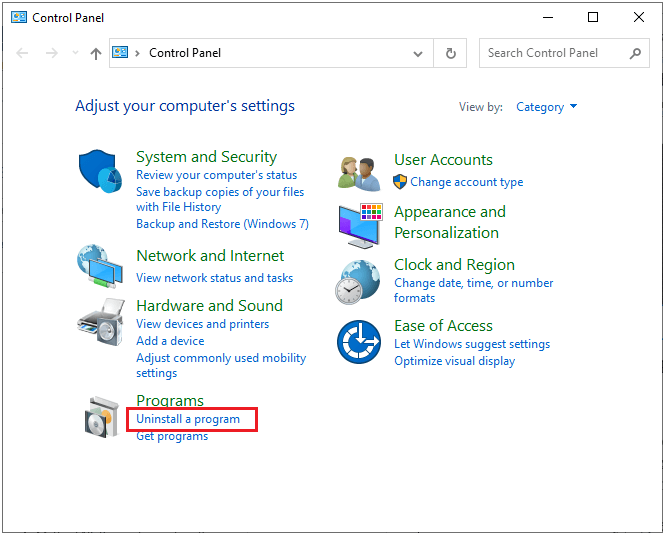
- Rulla ner i listan och tryck på K-lite Codec Pack
- Tryck sedan på Avinstallera. Om det finns några uppmaningar, bekräfta dem och fortsätt.
- Se till att du tar bort dessa filer från papperskorgen
8.2 Installera VLC Media Player
- För att installera VLC-mediaspelaren i stället för K-lite codec-paketet, navigera till den officiella webbplatsen för att ladda ner VLC Media Player .
- Klicka sedan på Ladda ner VLC .
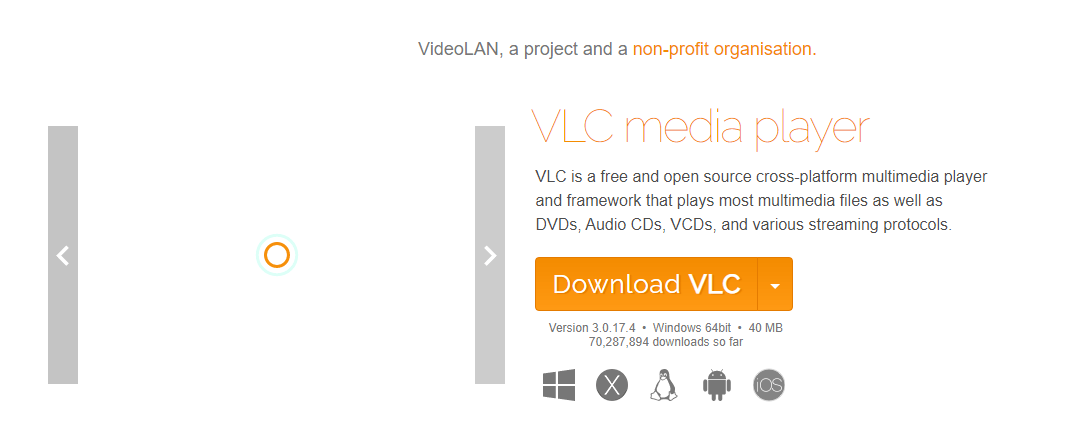
- Starta nedladdningsprocessen och slutför instruktionerna på skärmen för att installera appen.
- När du har installerat appen startar du om din dator och startar Digimon Survive-appen. Den här gången kan du starta den utan problem.
Lösning 9: Installera om Digimon Survive-spelet
Om inget av ovan listade felsökningshack har hjälpt dig att fixa problemen med Digimon Survive-spelet, kan du prova att installera om spelet enligt instruktionerna nedan.
- Gå till Steam -appen och navigera till BIBLIOTEKET.
- Högerklicka på Digimon Survive och tryck på Hantera
- Klicka nu på Avinstallera .
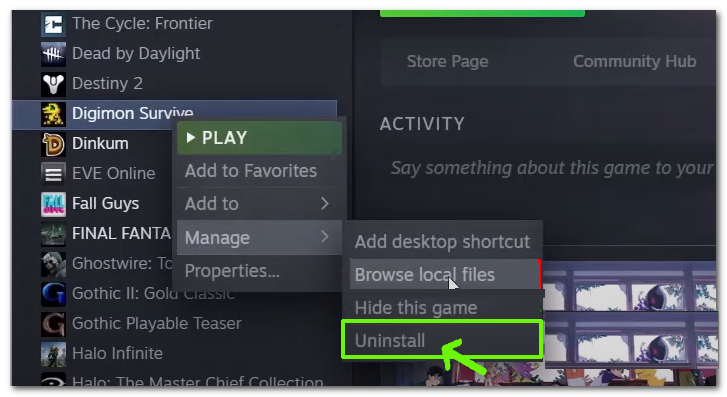
- Bekräfta nu en uppmaning genom att trycka på Avinstallera enligt bilden.
- Öppna sedan Filutforskaren och gå till följande platser, radera alla filer och mappar som är relaterade till Digimon Survive .
C:\Windows\Temp
C:\Program Files\ Digimon Survive
C:\Program Files (x86)\ Digimon Survive
C:\Program Files\Common Files\ Digimon Survive
C:\Users\Public\Games\ Digimon Survive
Se till att du tar bort dessa filer från papperskorgen också.
- Starta om datorn och starta Steam
- Högerklicka sedan på Digimon Survive och välj Installera .
Följ instruktionerna på skärmen och installera spelet på en PC. Nu kommer du inte att möta några problem med ett nyinstallerat Digimon Survive- spel.
FAQ relaterade till Digimon Survive
1 - Hur fixar du Digimon Survive-öppningssekvensfrysningen?
Att justera K-lite Codec-inställningarna fungerade för många användare för att fixa Digimon Survive-öppningsproblemet med att låsa scenen på din PC. Följ stegen för att göra det:
- Gå till följande plats.
- C:Program Files (x86)K-Lite Codec PackTools
- Starta nu den körbara filen CodecTweakTool.exe genom att dubbelklicka på den.
- Välj knappen Preferred Splitters under Codec and Filter Management-menyn.
- Välj nu alternativknappen Use Merit under .MP4 .M4V.MP4V.MPV4-menyn.
- Klicka slutligen på knappen Verkställ & Stäng för att spara dina ändringar.
2 - Är Digimon Survive tillgänglig på steam?
Ja, Digimon Survive Tillgänglig på steam. Trots Steam kan du njuta av det här spelet på Nintendo Switch och PlayStation 4 (PlayStation 5 stöds också). Xbox One (Xbox Series X|S stöds också).
3 - Hur många delar är Digimon Survive?
Det finns fyra separata Digimon Survive-slut i detta huvudspel. Detta är en värdefull punkt där du kan njuta av kontinuiteten i spelet mer intressant.
Bästa sättet att optimera din spelprestanda på Windows PC
Detta ökar spelet genom att optimera systemresurserna och erbjuder bättre spel. Inte bara detta, utan det fixar också vanliga spelproblem som eftersläpning och problem med låg FPS.
Slutsats
I den här guiden har jag täckt alla möjliga lösningar för att fixa Digimon Survive som fastnat vid laddningsskärmproblem .
Här försökte jag mitt bästa för att lista de potentiella korrigeringarna som fungerade för användare att komma förbi problemet. Så prova korrigeringarna en efter en tills du hittar den som fungerar för dig.
Lycka till..!

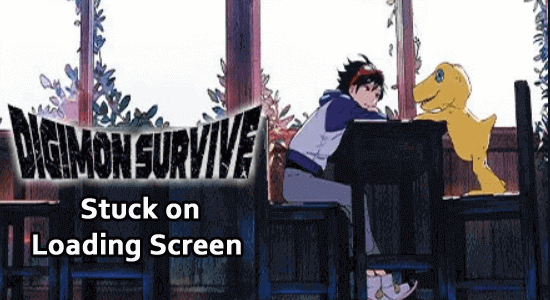
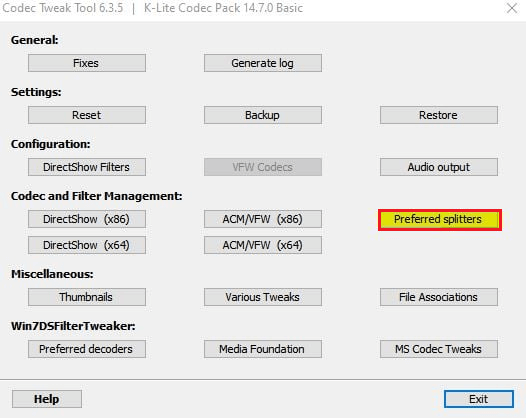
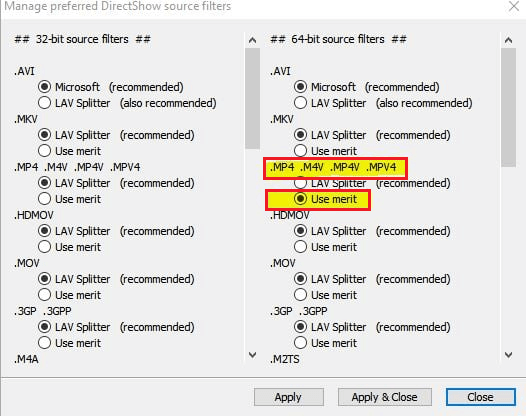
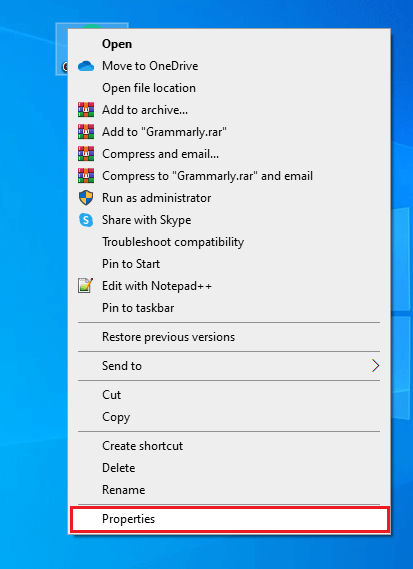
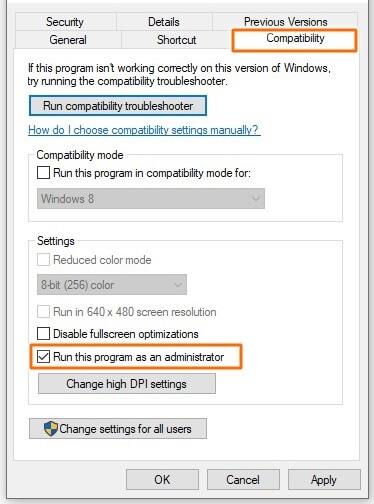
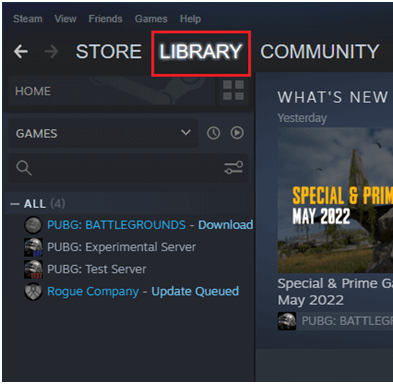
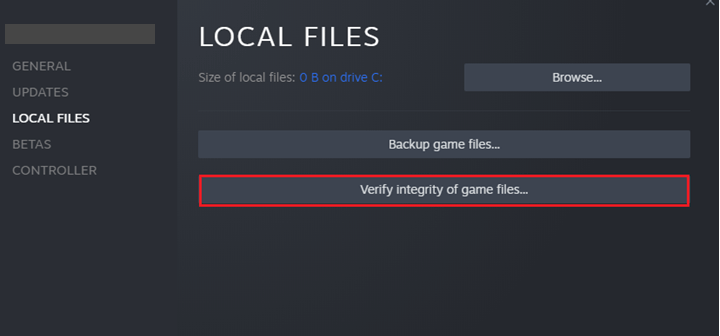
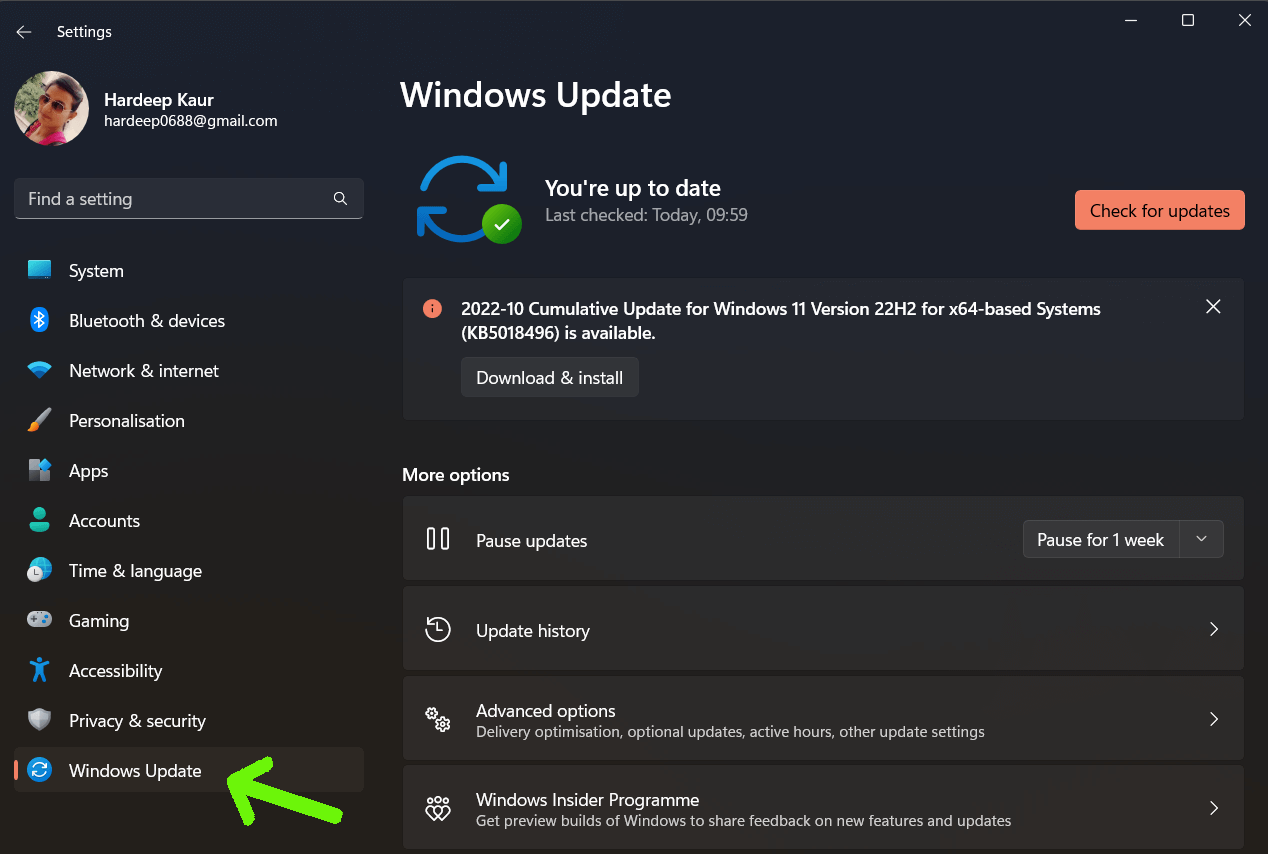
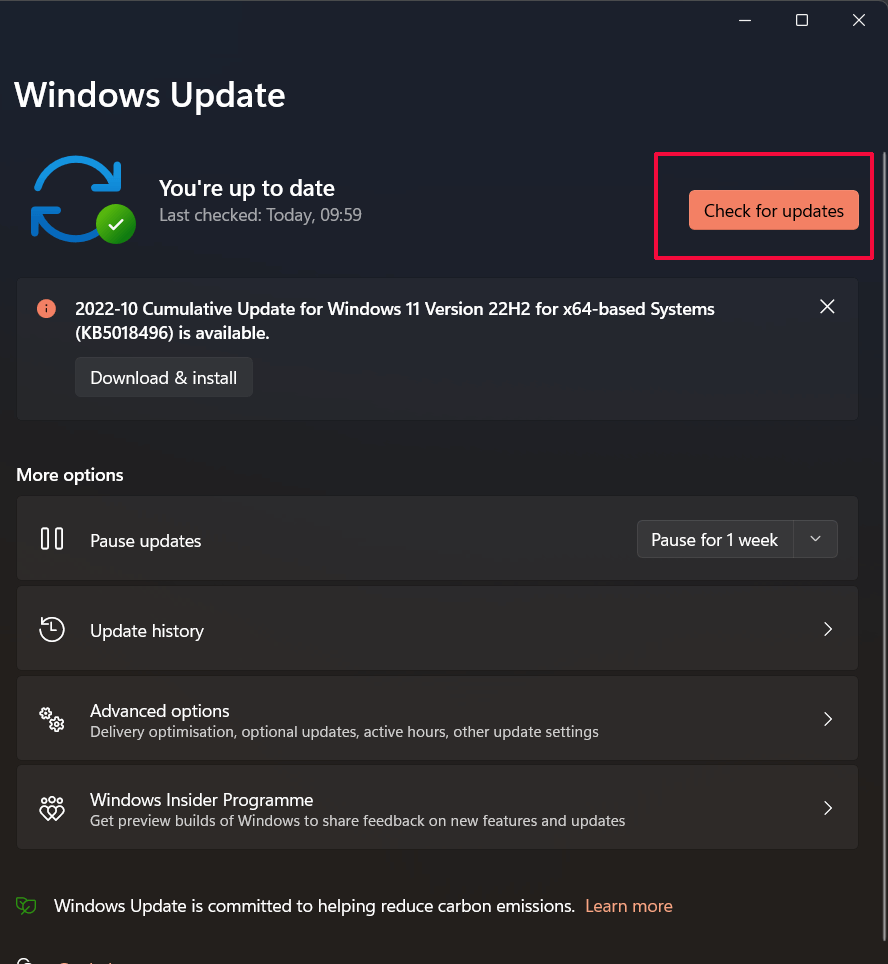
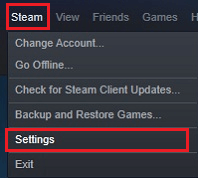
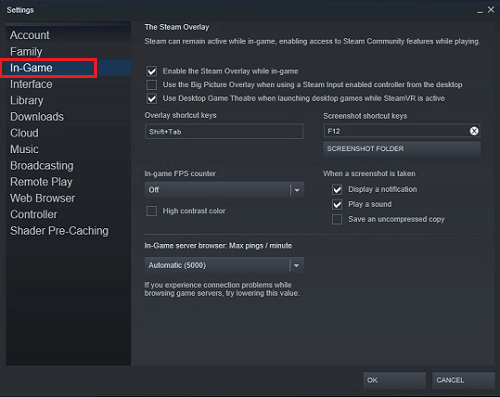
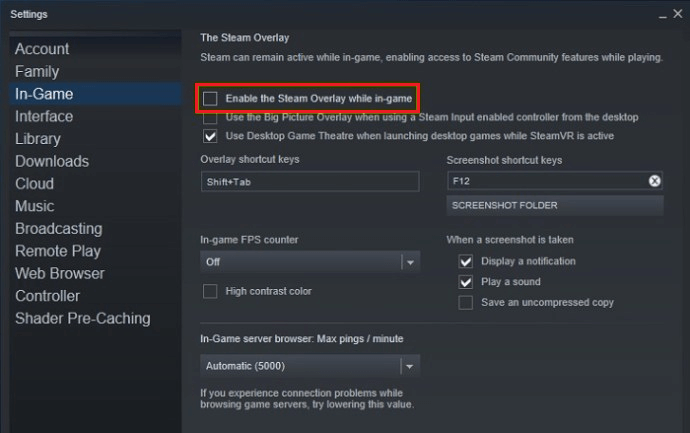
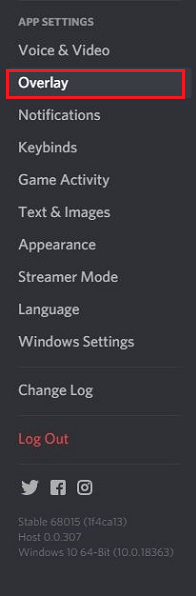
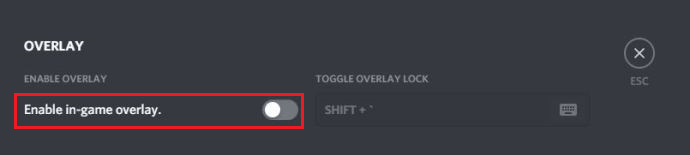
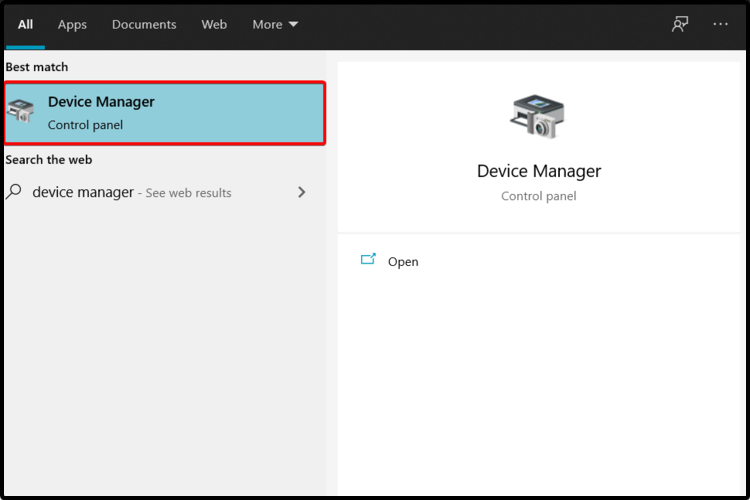

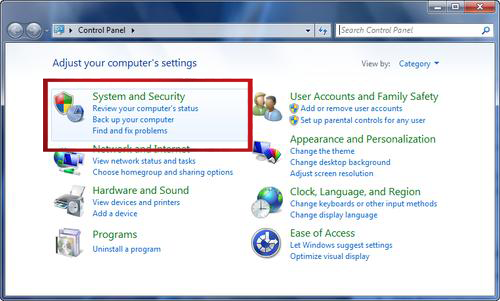
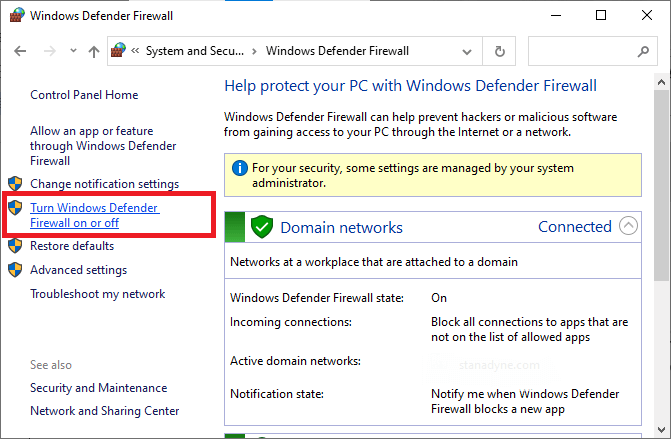
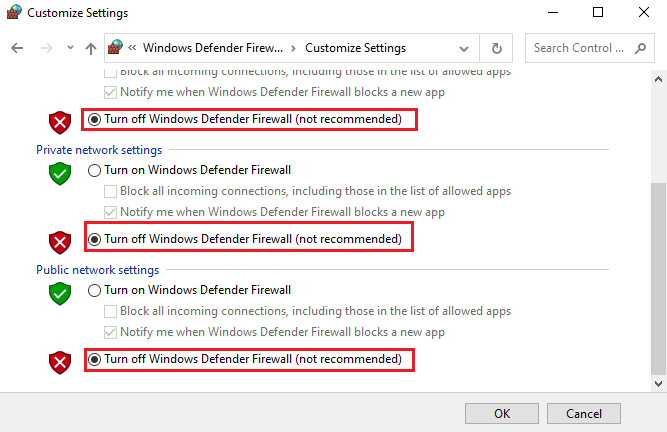
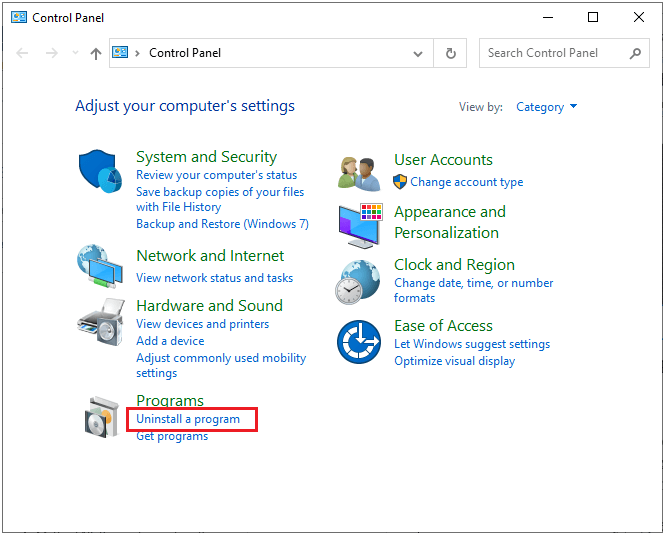
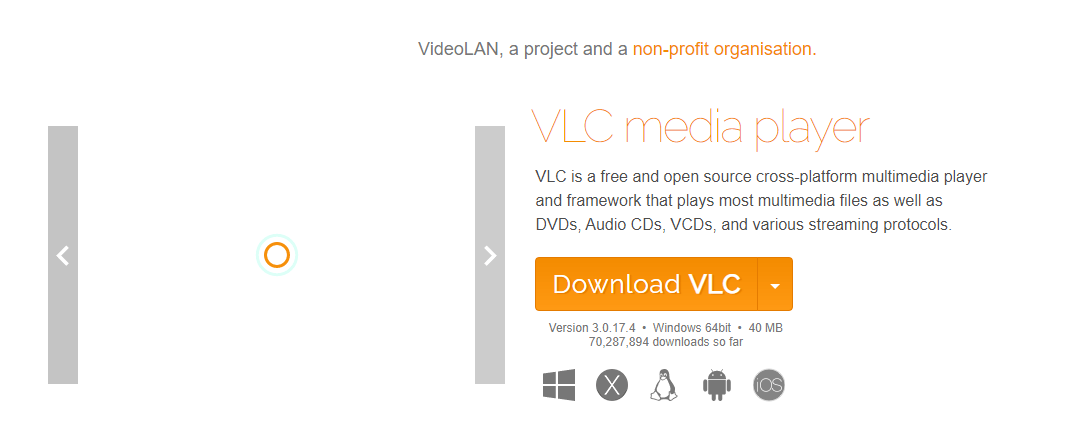
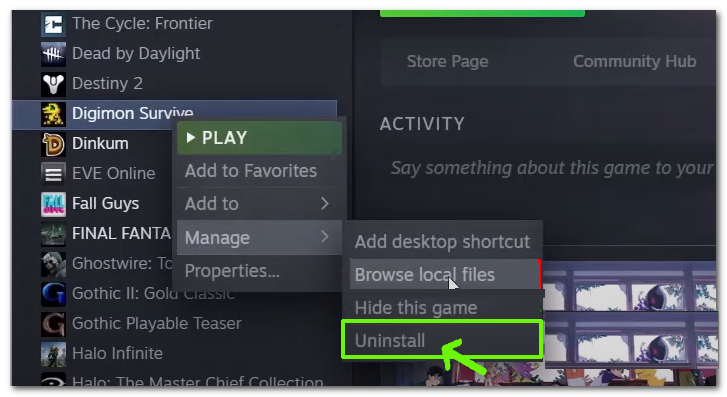



![[100% löst] Hur åtgärdar jag meddelandet Fel vid utskrift i Windows 10? [100% löst] Hur åtgärdar jag meddelandet Fel vid utskrift i Windows 10?](https://img2.luckytemplates.com/resources1/images2/image-9322-0408150406327.png)




![FIXAT: Skrivare i feltillstånd [HP, Canon, Epson, Zebra & Brother] FIXAT: Skrivare i feltillstånd [HP, Canon, Epson, Zebra & Brother]](https://img2.luckytemplates.com/resources1/images2/image-1874-0408150757336.png)